PC ziet geen joystick
Er zijn veel redenen waarom een pc een joystick niet kan detecteren. Het is noodzakelijk om vertrouwd te raken met de meest voorkomende problemen en manieren om ze op te lossen.
De inhoud van het artikel
Waarom ziet de pc de joystick niet?
Er zijn verschillende redenen voor dit fenomeen:
- Sommige joysticks werken alleen met stuurprogramma's. Als ze niet op de computer staan, werkt de gamepad niet.
- De stuurprogramma's zijn mogelijk al geïnstalleerd, maar moeten opnieuw worden opgestart om ze te laten werken.
- Er is een mogelijkheid van schade aan de draad van het apparaat zelf. Dit geldt niet alleen voor externe defecten, maar ook voor schade aan de isolatie van de interne kabel. Een ander probleem is dat de contacten tussen de draden en de stekker vastzitten.
- Een andere veel voorkomende reden is een kapotte USB-connector.
- Houd er rekening mee dat er twee soorten apparaten zijn: bedraad en draadloos. Terwijl de eerste eenvoudig via de juiste connector op de computer worden aangesloten, hebben de laatste een ontvanger en Bluetooth nodig.
- Schade aan interne delen van de joystick.

Referentie! Een belangrijke factor is de Windows die op de pc is geïnstalleerd.
Hoe de reden te vinden
De joystick wordt als volgt gecontroleerd:
- U moet controleren of de stuurprogramma's zijn geïnstalleerd en of er een update is.
- Als u zojuist het stuurprogramma hebt bijgewerkt, start u de computer opnieuw op.
- Probeer de connector die u gebruikt te wijzigen. Mocht dit niet helpen en je bent ervan overtuigd dat de oorzaak van de storing in de draad zit, de joystick gaat bijvoorbeeld werken als je de draden aanraakt, of er zijn defecten zichtbaar aan de draden, dan kun je beter contact opnemen met een servicecentrum voor hulp.
- Probeer een ander apparaat op de poort aan te sluiten, bijvoorbeeld een flashdrive. Als de pc het ook niet ziet, zit het probleem in de connector. Als de USB-connector kapot gaat, moet u ook contact opnemen met een servicecentrum, maar u moet de computer dragen en niet de joystick.
- Een draadloze en bedrade joystick is heel gemakkelijk te herkennen; deze laatste heeft een kabel met een stekker aan het uiteinde.

Referentie! Als u vermoedt dat onderdelen in de controller beschadigd zijn, probeer deze dan te demonteren en de interne onderdelen op beschadigingen te inspecteren. Maar als u bang bent iets te beschadigen, kunt u beter contact opnemen met een deskundige.
Hoe het probleem op te lossen
Het oplossen van het probleem hangt ook af van de oorzaak:
- Na het updaten van het stuurprogramma zou er een bericht moeten verschijnen waarin u wordt gevraagd uw computer opnieuw op te starten. Vaak is er een knop Opnieuw opstarten op het venster zelf.
- Als de draad breekt, kunt u beter contact opnemen met een servicecentrum. Maar als u weet hoe u met een soldeerbout moet werken en de structuur van de draad en de locatie van de contacten kent, kunt u al het werk zelf doen.
- Maar het vervangen van een connector op een computer thuis is erg moeilijk. Je kunt dit niet doen zonder de hulp van een meester.
- Als u een draadloos apparaat gebruikt, moet u een ontvanger kopen en deze op uw computer installeren (meestal aangesloten op een USB-connector). Bovendien zijn voor de werking speciale stuurprogramma's vereist. Vergeet niet Bluetooth aan te zetten.
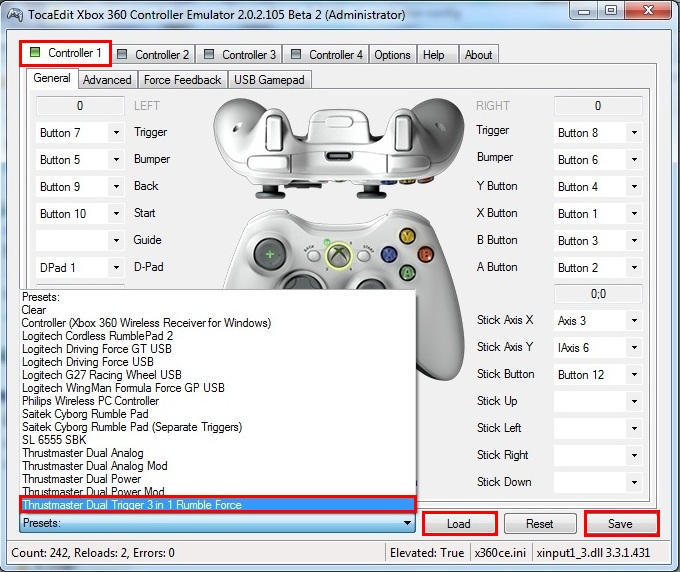
Aandacht! Het wordt niet aanbevolen om de joystick zelf te repareren. Als u weet waar de onderdelen zich bevinden, kunt u proberen deze zelf te vervangen, maar u kunt beter contact opnemen met een servicecentrum.
Het meest voorkomende probleem zijn ontbrekende stuurprogramma's. Ze worden als volgt geïnstalleerd:
- Er moet een schijf met de joystick aanwezig zijn. We plaatsen het in de schijf. Als dit er niet is, download dan het stuurprogramma van internet.
- Laten we beginnen met de installatie. We gaan akkoord met alle voorwaarden door op de knoppen Volgende en Installeren te klikken.
- We wachten tot de installatie is voltooid. Meestal ongeveer 2 minuten.
- Klik op de knop Voltooien.
- Start uw computer opnieuw op zodat alle wijzigingen van kracht worden.
- Laten we proberen de joystick te starten.

Het vinden van het probleem waarom de pc de gamepad niet ziet, is niet moeilijk. U moet echter alle instructies volgen om het probleem op te lossen.





